我是【桃大喵学习记】,欢迎大家关注哟~,每天为你分享职场办公软件使用技巧干货!
——首发于微信号:桃大喵学习记
今天跟大家分享的是Excel数据进行双向求和与错位求和技巧,简单实用,这2个公式轻松解决!可以直接套用!
一、双向求和
所谓双向求和:就是我们需要根据数据横向和竖向2个方向的条件进行判断求和。
如下图所示,我们需要计算工程【A工程】的所有【材料费】

只需在目标单元格中输入公式:
=SUMPRODUCT((A2:A6=G2)*(B1:E1=H2)*B2:E6)
然后点击回车即可

解读:
①(A2:A6=G2)在竖向判断工程名称是否等于【A工程】;
②(B1:E1=H2)在横向判断费用类别是否等于【材料费】;
③B2:E6就是要求和的数据区域,上面竖向和竖向两个条件也正好等于B2:E6行列方向的数据个数,最终求出满足条件的汇总数据实现双向求和。
其实,本质上上面公式就是利用SUMPRODUCT函数进行多条件求和,通用公式如下:
=SUMPRODUCT((条件数据区域1=条件1)*(条件数据区域2=条件2)*(条件数据区域N=条件N)*求和区域)
二、交错求和
如下图所示,我们需要统计1-3月份每个产品的总销售额度。
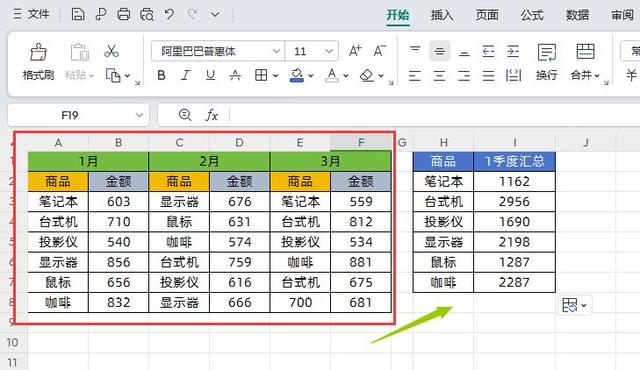
很多小伙伴可能第一时间想到的就是利用SUMIF函数进行多次求和在相加,其实有更简单的方法就是错列求和
在目标单元格输入公式:
=SUMIF($A$3:$F$8,H2,$B$3:$F$8)
然后点击回车即可

解读:
上面的公式就是Excel所谓的错列求和,要注意的是SUMIF函数第一个参数条件区域$A$3:$F$8选定了整个表格的范围,而第三参数求和数据区域,是从第二列开始要从数据列开始选择,这就是错列求和的原理。
练习素材下载:
复制下方文字,发送公众号消息获取课件:
Excel双向求和与错列求和公式
以上就是【桃大喵学习记】今天的干货分享~觉得内容对你有所帮助,别忘了动动手指点个赞哦~。大家有什么问题欢迎关注留言,期待与你的每一次互动,让我们共同成长!
